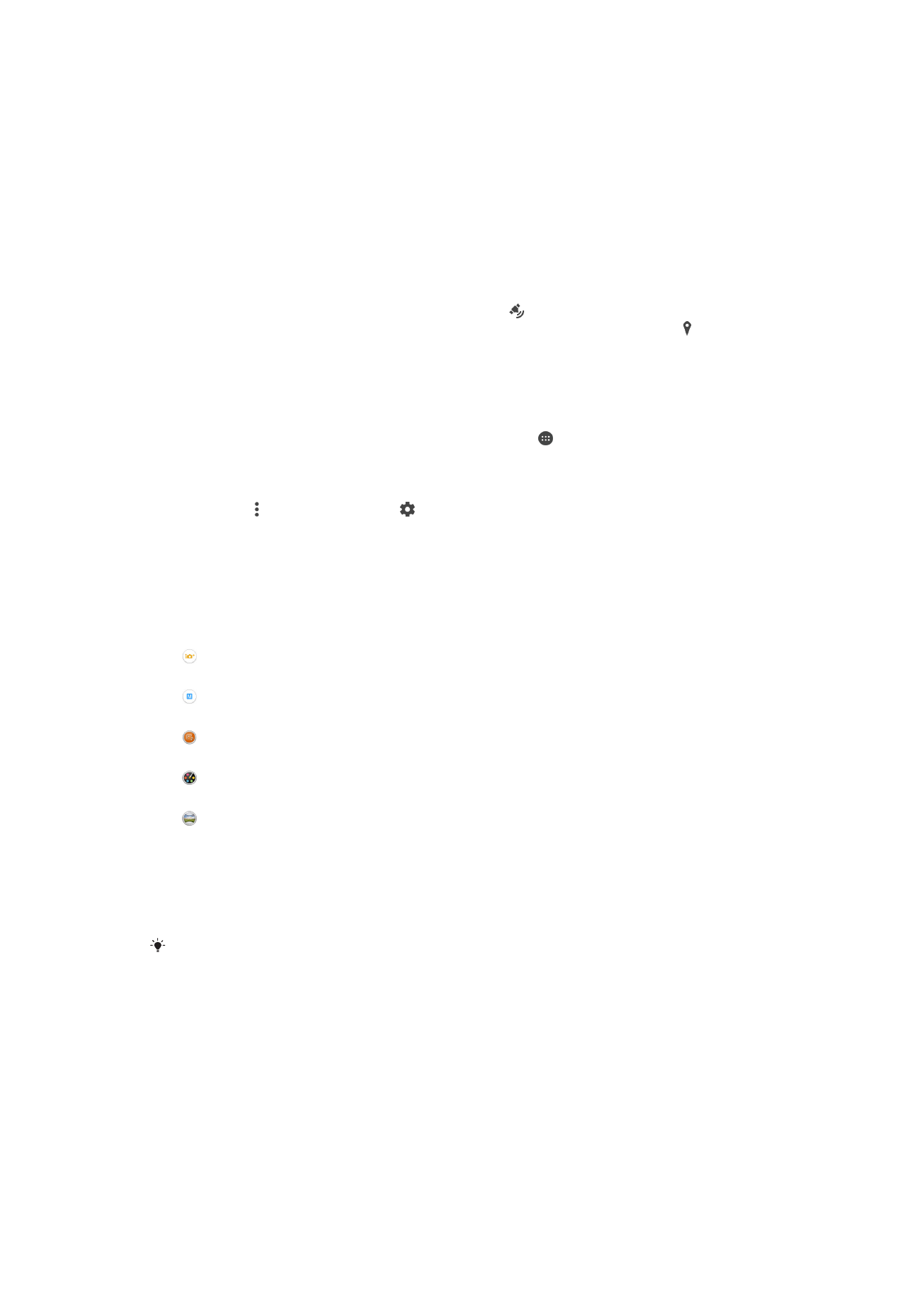
Obecné nastavení fotoaparátu
Přehled nastavení režimu záznamu
Super auto
Optimalizuje nastavení podle aktuální scény.
Ručně
Umožňuje ruční nastavení fotoaparátu.
Sound Photo
Umožňuje pořídit fotografie se zvukem na pozadí.
Kreativní efekt
Umožňuje použití různých efektů na fotografie i video.
Plynulé panorama
Toto nastavení umožňuje pořizovat širokoúhlé a panoramatické fotografie.
Režim Super auto
Režim Super auto detekuje podmínky, za nichž pořizujete fotografie, a automaticky
upraví nastavení tak, aby zajišťovala co nejlepší kvalitu snímku.
Nejvyšší rozlišení podporované funkcí Super auto je 8 megapixelů. Chcete-li pořídit snímky s
vyšším rozlišením, použijte režim
Ručně.
Manuální režim
Manuální režim použijte v případě, že chcete ručně upravit nastavení fotoaparátu pro
pořizování fotografií a videoklipů.
Kreativní efekty
Fotografie a videoklipy můžete upravovat pomocí různých efektů. Můžete například
pomocí efektu Nostalgie dosáhnout toho, že fotografie budou vypadat starší, nebo
efektem Náčrt zajistit zábavnější vzhled.
91
Toto je internetová verze této publikace. © Tisk je možný pouze pro soukromé použití.
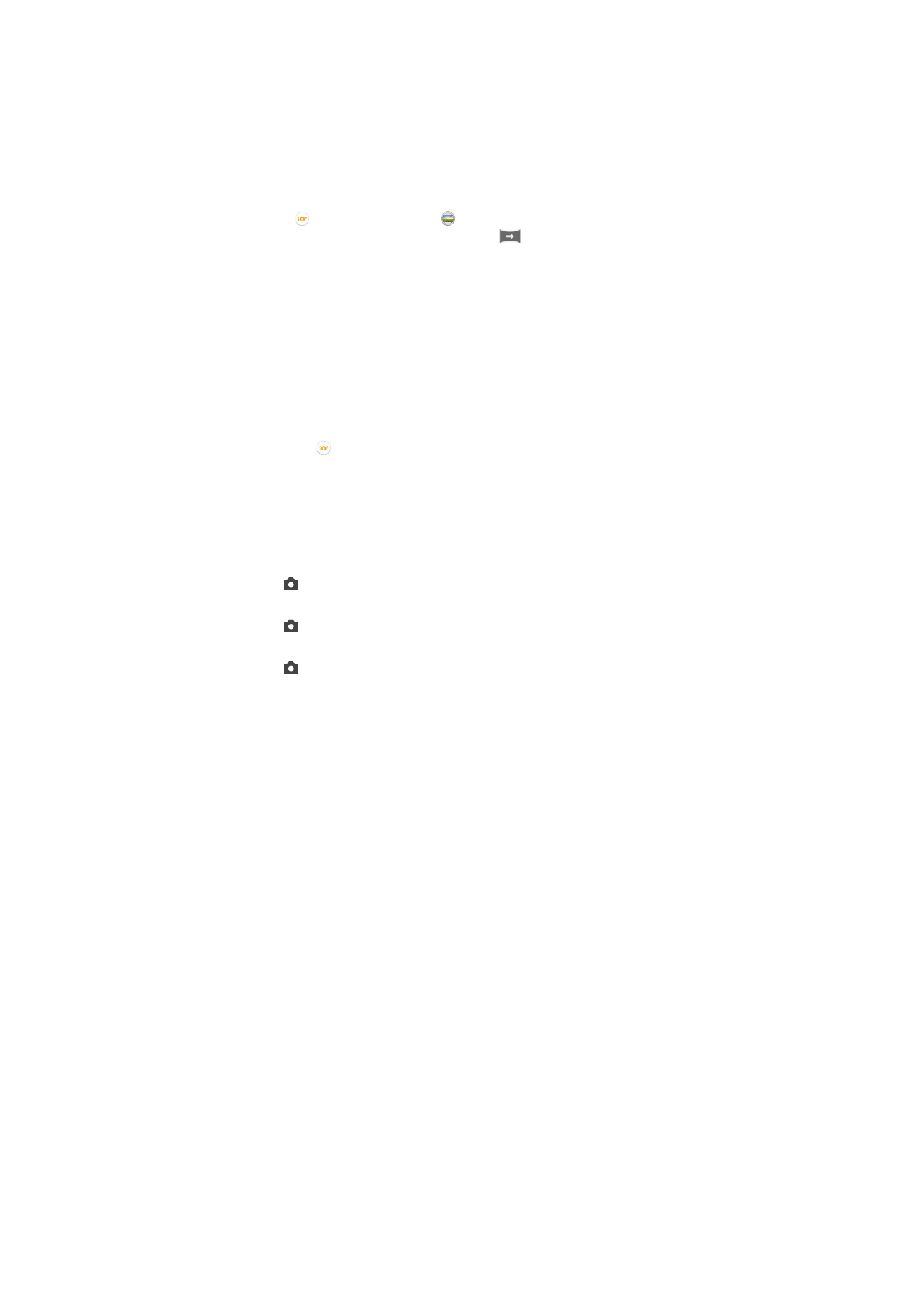
Sweep Panorama
Můžete pořizovat širokoúhlé a panoramatické fotografie ve vodorovném nebo svislém
směru snadným pohybem ťuknutí a posunu.
Pořízení panoramatické fotografie
1
Aktivujte fotoaparát.
2
Ťukněte na ikonu a vyberte možnost .
3
Vyberte směr fotografování ťuknutím na položku
.
4
Ťukněte na obrazovku a posouvejte fotoaparát pomalu a rovnoměrně ve směru
pohybu vyznačeném na obrazovce.
Stahování aplikací fotoaparátu
Můžete stahovat bezplatné nebo placené aplikace z webu Google Play™ nebo jiných
zdrojů. Než začnete stahovat, ujistěte se, že máte funkční připojení k Internetu, ideálně
prostřednictvím sítě Wi-Fi®, abyste se vyhnuli vysokým poplatkům za přenos dat.
Stažení aplikací fotoaparátu
1
Otevřete aplikaci fotoaparátu.
2
Klepněte na položku a poté na položku
KE STAŽENÍ.
3
Vyberte aplikaci, kterou chcete stáhnout, a podle pokynů dokončete instalaci.
Rychlé spuštění
Funkce Rychlé spuštění slouží ke spuštění aplikace fotoaparátu ze zamykací obrazovky.
Pouze spustit
Po přetažení ikony dovnitř se hlavní fotoaparát aktivuje z režimu spánku.
Spustit a pořídit fotografii
Po přetažení ikony dovnitř se fotoaparát aktivuje z režimu spánku a pořídí první fotografii.
Spustit a zaznamenat video
Po přetažení ikony dovnitř se videokamera aktivuje z režimu spánku a začne natáčet.
Vypnuto
Zeměpisné souřadnice
Umožňuje označit fotografie údaji o místě, kde jste je pořídili.
Fotografování dotykem
Oblast zaostření můžete vybrat tak, že se prstem dotknete obrazovky fotoaparátu.
Fotografie je pořízena v okamžiku zvednutí prstu.
Zvuk
Zvolte si zapnutí nebo vypnutí zvuku závěrky.
Ukládání dat
Můžete si zvolit, zda svá data chcete ukládat na vyměnitelnou kartu SD nebo vnitřní
úložiště zařízení.
Vnitřní úložiště
Fotografie a videa jsou ukládány do paměti zařízení.
Karta SD
Fotografie a videa jsou ukládány na kartu SD.
Vyvážení bílé
Tato funkce, dostupná pouze v režimu
Ručně, umožňuje nastavit vyvážení bílé podle
barvy okolního světla. Je také možné upravit úroveň expozice v rozsahu -2,0 až +2,0 EV.
92
Toto je internetová verze této publikace. © Tisk je možný pouze pro soukromé použití.
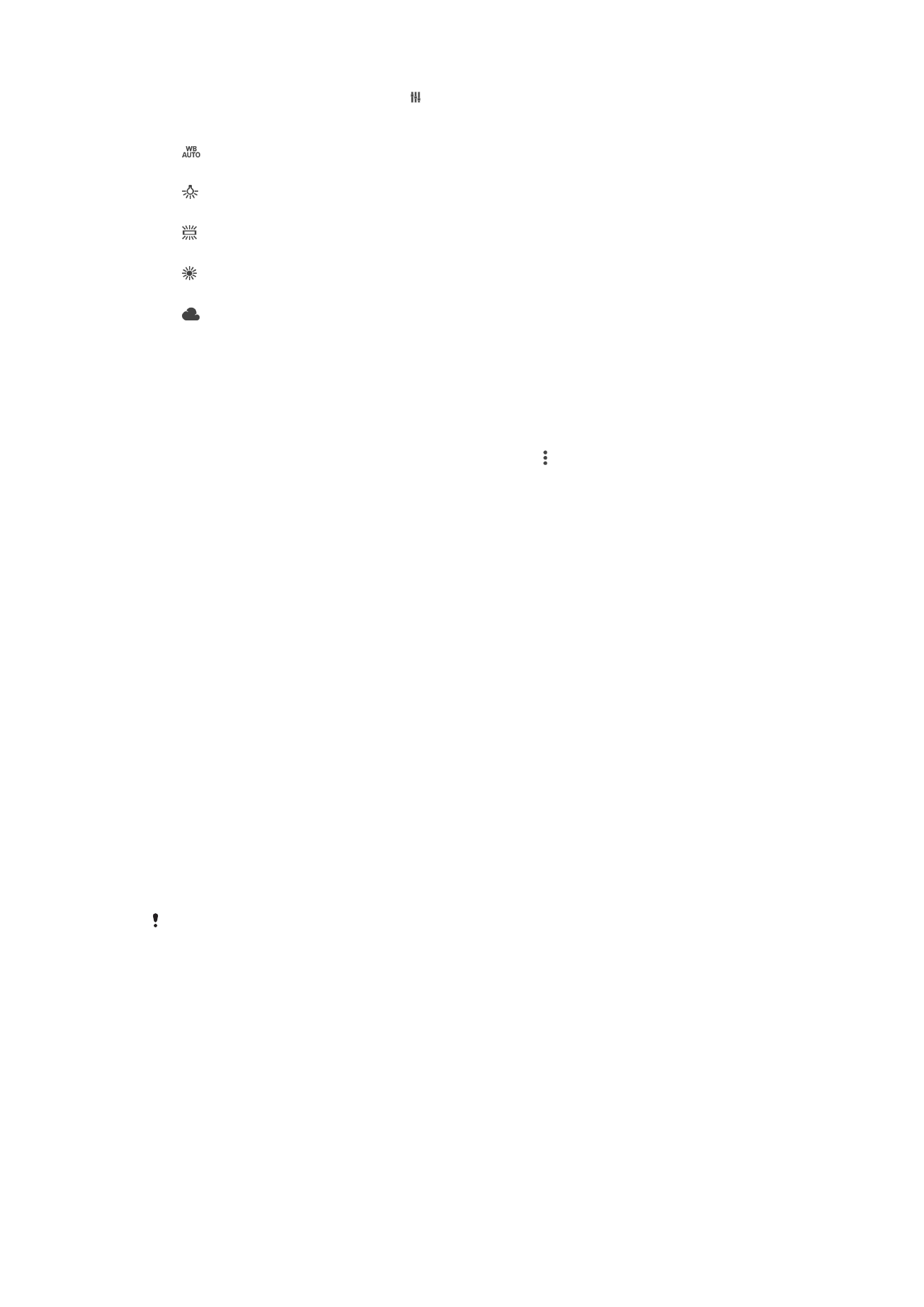
Je-li zobrazena ikona vyvážení bílé , můžete zvýšit nebo snížit jas snímku ťuknutím na
ikony plus nebo mínus.
Auto
Nastaví vyvážení bílé automaticky podle světelných podmínek.
Žárovky
Upravuje vyvážení barev pro podmínky s teplým světlem, jako je například prostředí s žárovkami.
Zářivka
Nastaví vyvážení bílé pro zářivkové osvětlení.
Denní světlo
Nastaví vyvážení barev pro jasné venkovní světlo.
Oblačno
Nastaví vyvážení bílé pro oblačné počasí.